联win10联想笔记本怎么进入bios界面 联想主机如何进入bios设置
联想笔记本和联想主机都是常见的电脑品牌,但是进入BIOS设置的方法却有所不同,对于联想笔记本,通常是在开机时按下F2或者F12键进入BIOS界面;而对于联想主机,则需要在开机过程中按下DEL键或者F1键才能进入BIOS设置。无论是笔记本还是主机,进入BIOS设置都是非常重要的,可以帮助用户调整电脑的一些硬件设置和启动顺序,因此熟练掌握这些操作是非常有必要的。
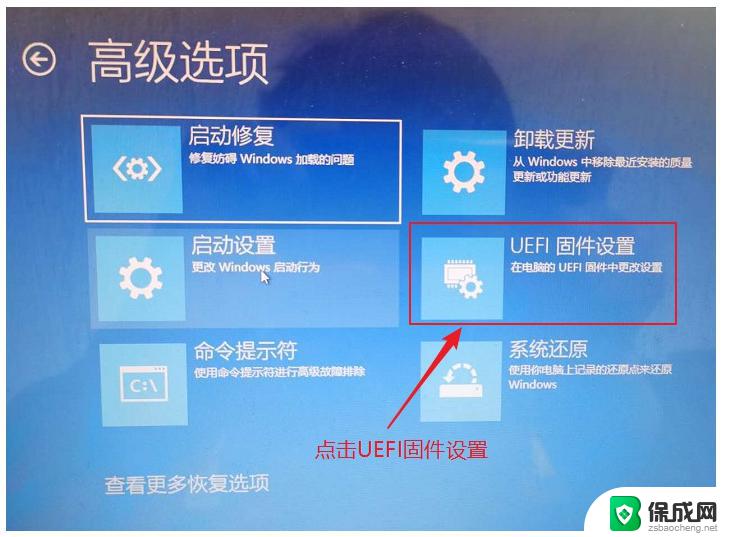
**1. 开机按键法**
这是最常见且直接的方法。在联想主机完全关机状态下,按下电源键启动电脑。当屏幕亮起并开始显示品牌LOGO或自检信息时,迅速、连续地按下键盘上的特定按键(通常是F1、F2、Del或Fn+F1/F2等。具体取决于机型)。此时,屏幕会提示进入BIOS设置界面,用户即可根据需要进行相关操作。
**2. 高级启动选项**
对于预装Windows 10或更高版本操作系统的联想主机,用户还可以通过高级启动选项进入BIOS。首先,点击“开始”菜单,选择“设置”>“更新与安全”>“恢复”,在“高级启动”部分点击“立即重新启动”。电脑重启后,进入“选择一个选项”界面。选择“疑难解答”>“高级选项”>“UEFI固件设置”,即可进入BIOS设置界面。
**3. 联想一键恢复**
部分联想主机配备了一键恢复功能,用户可以通过该功能快速访问BIOS。通常,这个按钮位于电脑侧面、背面或键盘上的特定位置,并标有恢复图标(如小箭头)。在关机状态下,按下该按钮,电脑将启动至恢复环境,用户可以在此选择进入BIOS设置。
**4. 查阅用户手册**
由于不同型号的联想主机进入BIOS的方法可能有所不同,因此最可靠的方式是直接查阅随机附带的用户手册或访问联想官方网站下载对应机型的用户指南。手册中通常会详细列出进入BIOS的具体步骤和所需按键。
以上就是联win10联想笔记本怎么进入bios界面的全部内容,碰到同样情况的朋友们赶紧参照小编的方法来处理吧,希望能够对大家有所帮助。
联win10联想笔记本怎么进入bios界面 联想主机如何进入bios设置相关教程
-
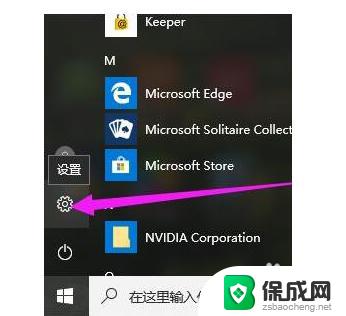 主板界面怎么进系统 Win10如何进入BIOS设置界面
主板界面怎么进系统 Win10如何进入BIOS设置界面2023-11-05
-
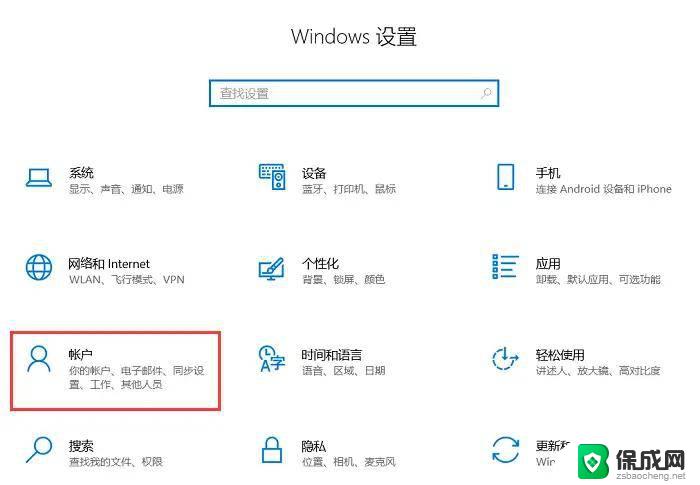 联想笔记本电脑锁屏密码怎么关闭 win10联想锁屏关闭设置
联想笔记本电脑锁屏密码怎么关闭 win10联想锁屏关闭设置2024-09-05
-
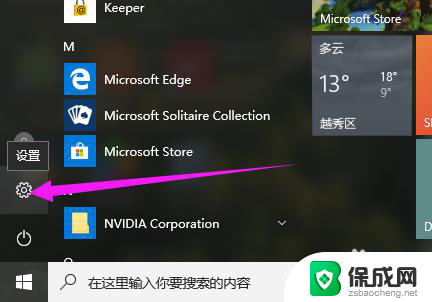 win10电脑进入bios win10怎么进入bios设置
win10电脑进入bios win10怎么进入bios设置2024-09-27
-
 window10进入bios的方法 电脑bios如何进入
window10进入bios的方法 电脑bios如何进入2024-09-16
-
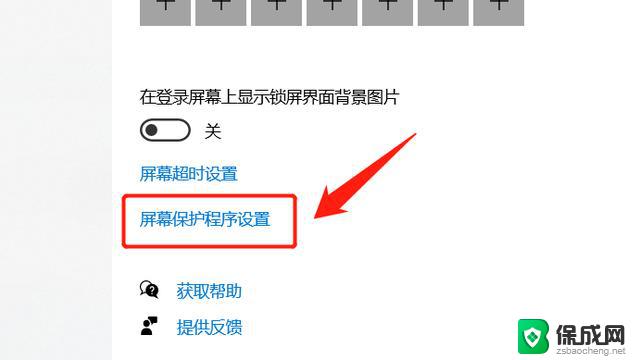 联想笔记本电脑怎么关闭锁屏 win10联想锁屏关闭步骤
联想笔记本电脑怎么关闭锁屏 win10联想锁屏关闭步骤2024-09-04
-
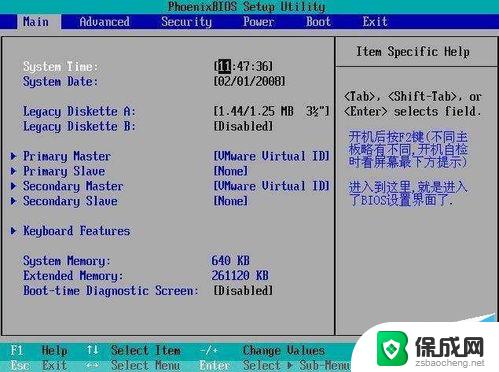 惠普笔记本bios高级设置怎么进入 hp惠普电脑bios设置win10操作教程
惠普笔记本bios高级设置怎么进入 hp惠普电脑bios设置win10操作教程2024-04-15
- 电脑进bios按哪个键 开机按什么键可以进入win10系统的bios
- 联想笔记本windows10开机密码怎么取消 联想笔记本取消开机密码步骤
- 如何禁用笔记本集成显卡 Win10联想笔记本禁用集成显卡方法
- 联想小新笔记本wifi功能消失了 win10联想笔记本电脑wifi功能丢失怎么办
- 电脑音响可以连蓝牙吗 win10 台式电脑如何设置蓝牙音箱
- win10删除输入法语言 windows 10 系统删除输入法的步骤
- 任务管理器 黑屏 Win10任务管理器结束任务后黑屏解决方法
- 磁盘加锁怎么解除 Windows10系统磁盘加密解密设置方法
- 如何调电脑屏幕亮度win10 电脑屏幕亮度调整步骤
- 电脑中软键盘怎么打开 win10系统如何打开软键盘
win10系统教程推荐
- 1 磁盘加锁怎么解除 Windows10系统磁盘加密解密设置方法
- 2 扬声器在哪打开 Windows10怎么检测扬声器问题
- 3 windows10u盘启动设置 win10电脑设置U盘启动方法
- 4 游戏系统老电脑兼容性 win10老游戏兼容性设置方法
- 5 怎么通过ip地址访问共享文件夹 win10共享文件夹访问速度慢怎么办
- 6 win10自带杀毒软件如何打开 win10自带杀毒软件如何使用
- 7 闹钟怎么设置音乐铃声 win10电脑更换闹钟铃声方法
- 8 window10屏幕保护怎么设置 电脑屏幕屏保设置方法
- 9 win10打印背景颜色和图像 win10打印网页时怎样设置背景颜色和图像
- 10 win10怎么调成护眼模式 win10护眼模式颜色设置